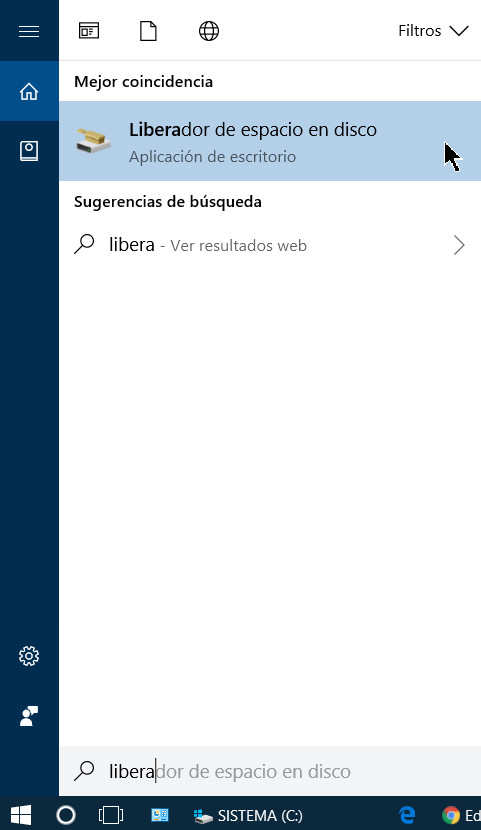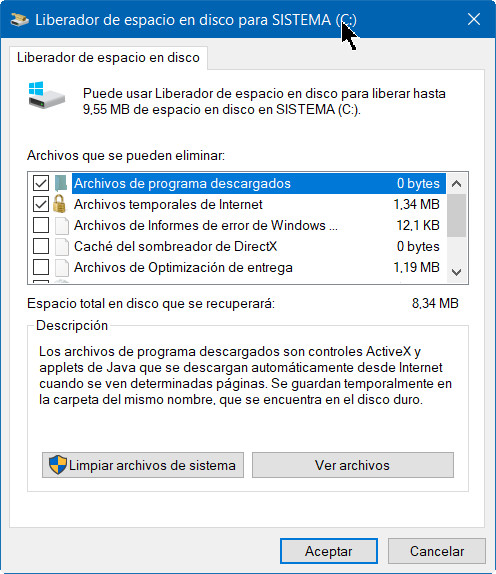Guías
Cómo liberar 30 GB después de actualizar a Fall Creators Update

La actualización a Windows 10 Fall Creators Update no sólo exige una buena cantidad de capacidad de almacenamiento interno disponible para realizarla, sino que tras ella, deja rastros de instalación que ocupan un gran tamaño.
No suele ser un problema en PCs de sobremesa que dispongan de grandes discos duros, pero en algunos portátiles con SSD y no digamos en modelos tipo netbooks donde no sobra el almacenamiento, puede ser una cuestión crítica.
Cómo liberar espacio después de actualizar a Fall Creators Update
Afortunadamente, es sencillo liberar una buena cantidad de espacio después de actualizar al última Windows 10. Como mínimo, nada menos que 29 Gbytes, que es la media de los archivos que el sistema guarda de la versión anterior, Creators Update.
Vaya por delante que este grupo de archivos es muy interesante para volver a un sistema anterior en caso de problemas y se aconseja mantenerlos si tienes capacidad de almacenamiento suficiente. Si no es el caso y necesitas liberar espacio el proceso es muy sencillo:
- Escribe «liberador de espacio» en el cuadro de búsqueda.
- Pulsa sobre «limpiar archivos de sistema» para que la herramienta calcule el espacio a liberar.
- Verás una opción con las «instalaciones previas de Windows» que ocupará los referidos 29 GB
- Márcala, así como otras referidas a archivos temporales, papelera de reciclaje, archivos de registro de instalación, archivos no críticos de Windows Defender, etc.
- Acepta para liberar una buena cantidad de capacidad de almacenamiento de tu equipo.
Otras formas de liberar espacio
Fall Creators Update también ofrece en la herramienta de configuración una función de «Sensor de almacenamiento» que se encarga de liberar espacio, aunque no es tan completa como el método anterior:
Por lo demás, hay otras maneras conocidas de liberar capacidad de almacenamiento como:
- Desinstalar aplicaciones o juegos desde la herramienta «Programas y características» del Panel de control.
- Desinstalar apps ModernUI desde la herramienta general de «Configuración-Aplicaciones», incluyendo archivos de mapas y otros.
- Buscar archivos duplicados y eliminarlos.
- Mover archivos no esenciales y copias de seguridad a unidades de almacenamiento externa.
- Fijar al mínimo el tamaño en la papelera de reciclaje o eliminarlo completamente.
- Eliminar las copias de archivos de los servicios de almacenamiento en nube y trasladarlas a una unidad externa o mantenerlas únicamente on-line.
- Eliminar puntos de restauración. Es una función de mantenimiento muy interesante pero si necesitas liberar espacio puedes dejar únicamente el último punto de control eliminando los anteriores. Puedes gestionarlo en «Panel de Control-Recuperación».
- Si la capacidad de almacenamiento es crítica, puedes optar por medidas más radicales, eliminando totalmente la función de restauración; deshabilitar funciones como la hibernación e incluso reducir al mínimo la memoria virtual que el sistema asigna de la unidad de almacenamiento.
No hay más milagros. Si con todo lo anterior no consigues una cantidad de espacio aceptable no quedará más remedio que actualizar la unidad de almacenamiento a una de superior capacidad.
-

 GuíasHace 6 días
GuíasHace 6 díasQué placa base elegir: Guía de compras para Intel y AMD
-

 GuíasHace 2 días
GuíasHace 2 díasGuía para diferenciar generaciones y gamas de tarjetas gráficas
-

 A FondoHace 6 días
A FondoHace 6 díasOfertas Flash del Black Friday 2024 de PcComponentes
-

 A FondoHace 4 días
A FondoHace 4 díasGeForce RTX 5050, especificaciones, rendimiento, equivalencias, fecha de lanzamiento y posible precio